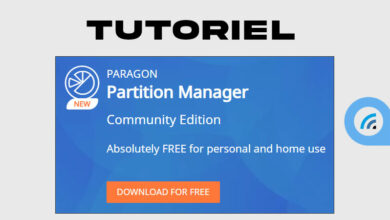Afficher les fichiers volumineux d’un NAS Synology

Utiliser un NAS est une bonne solution pour centraliser les données d’une entreprise ou à la maison. Que ce soit pour des documents administratifs, des photos, des vidéos, de la musique ou d’autres types de fichiers, le stockage en réseau est idéal pour un accès simultané à des fichiers depuis un réseau filaire ou WiFi. Un NAS permet aussi une sécurité des informations avec un système RAID et/ou une sauvegarde complémentaire, en local ou en cloud.
Mais il arrive que le stockage du NAS arrive à saturation. Des fichiers volumineux qui prennent trop de place mais on ne sait pas les identifier. Ce tutoriel montre comment identifier les fichiers volumineux d’un NAS Synology, qu’il soit pour la maison ou pour l’entreprise.
Exemple ici avec un NAS Synology qui contient bien trop de fichiers volumineux.
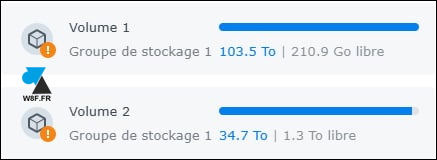
Activer SSH sur un NAS et routeur Synology
- Accéder aux paramètres du terminal du périphérique Synology :
-
- Synology NAS : DSM > Panneau de configuration > Terminal & SNMP > Terminal
- Synology Router : SRM > Panneau de configuration > Services > Services système > Terminal.
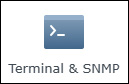
- Cocher la case « Activer le service SSH » :
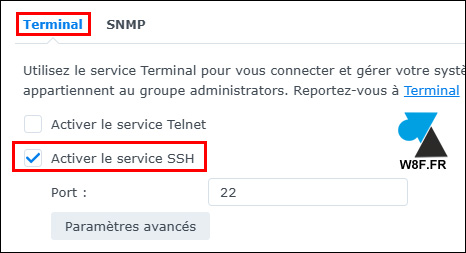
- Spécifier un numéro de port pour les connexions SSH (22 par défaut) et enregistrer les modifications. Pour garantir la sécurité du système, il est recommandé de ne pas utiliser le port 22 et d’en choisir un autre, non utilisé.
Se connecter à SSH sur NAS Synology
- Ouvrir une console PowerShell ou PuTTY depuis Windows ou en simple Terminal avec Linux et macOS.
-
Utiliser la syntaxe suivante :
ssh compte_administrateur@adresse_IP_Synology -p port_SSH
Par exemple : ssh synoadmin@192.168.1.101 -p 222
- Indiquer le mot de passe du compte admin.
-
Taper « sudo -i » pour pouvoir utiliser des commandes SSH.
Lister les fichiers volumineux d’un NAS Synology
Une fois connecté en SSH.
- Lister les volumes de stockage :
cd /volumeX
Où X est le nom de volume. par ex Volume1 -> cd /volume1.
- Saisir la commande suivante :
du -h -d1 | sort -h -r
La recherche peut prendre du temps.
- Utiliser les informations suivantes pour comprendre les résultats et rechercher les dossiers avec une grande quantité de données :
- @synologydrive/@cloudstation : Dossier partagé appartenant à Synology Drive ou Cloud Station
- @sharesnap : Instantanés de dossiers partagés
- @iSCSI : Instantanés de LUN
- @download : Dossier partagé appartenant à Download Station
- @ActiveBackup : Dossier partagé appartenant à Active Backup for Business
- @img_bkp_cache : Dossier partagé appartenant à Hyper Backup